Déclaration de taxes, CA3
Etats > Déclaration de taxesPrérequis
Avant d’effectuer votre première déclaration avec le logiciel, vérifier les points suivants :
- Paramétrage des taxes TVA, créer une taxe
- Paramétrage et affectation du type d’échange Type d’échange Le type d’échange (achat ou vente) définit si un achat ou une vente est soumis à la TVA ou à une autre taxe. Il doit donc être correctement paramètré et sélectionné dans les pièces d’achat et de vente afin que le calcul de la TVA et sa prise en compte dans la déclaration de taxe CA3 soient corrects.
- Option déclaration TVA (débit, encaissement, mixte), dans la fiche Etablissement
Options de la déclaration
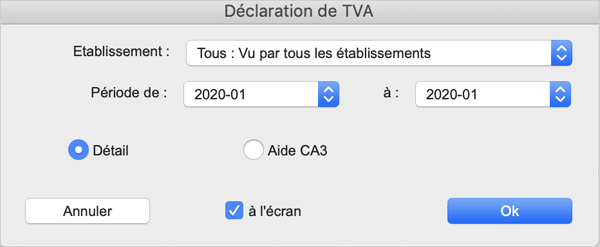
- Etablissement : tous les établissements ou l’un des établissements (en Amplitude)
- Période de : choix de la période
- à l’écran : génère une vue plutôt qu’une impression
Déclaration à l’écran
Les factures de ventes et d’achats correspondantes sont affichées
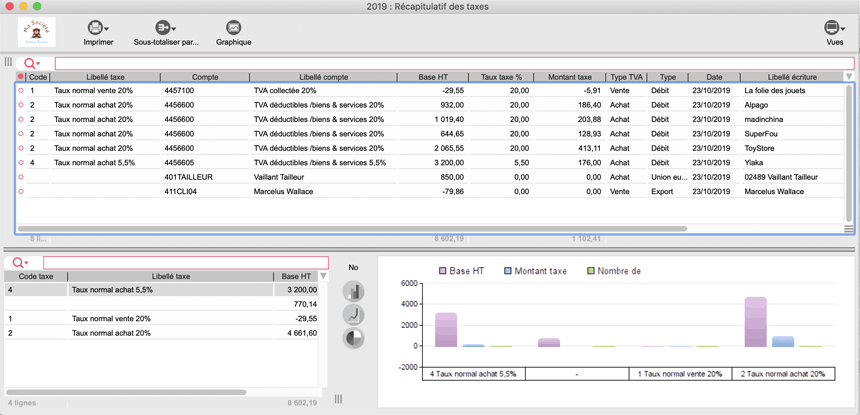
Vous pouvez faire ici aussi des sous totalisations, et des recherches avancées.
Imprimer la déclaration
Pour imprimer avec le détail des TVA Collectées, TVA Déductibles et le total de TVA :
- cliquer sur Sous-totaliser par…, puis Code taxe
- cliquer sur Imprimer, puis sur Imprimer
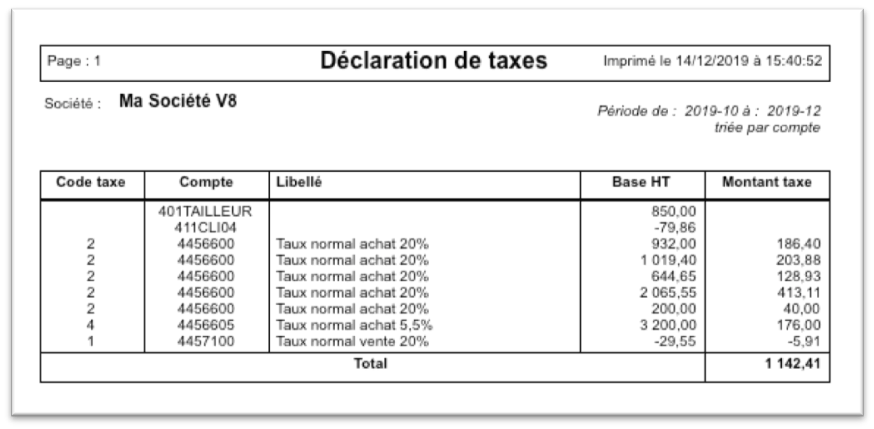
Ce document vous permet de saisir votre déclaration de taxe sur le site impot.gouv.fr. En France, le détail par code n’est pas nécessaire, le sous-total suffit.
A noter la particularité des fournisseurs européens dont la taxe est déclarée mais non collectée avec le système d’auto-liquidation.
Pour imprimer le détail par code, choisissez le modèle avec détail par code – Disponible à partir de la version 9 :
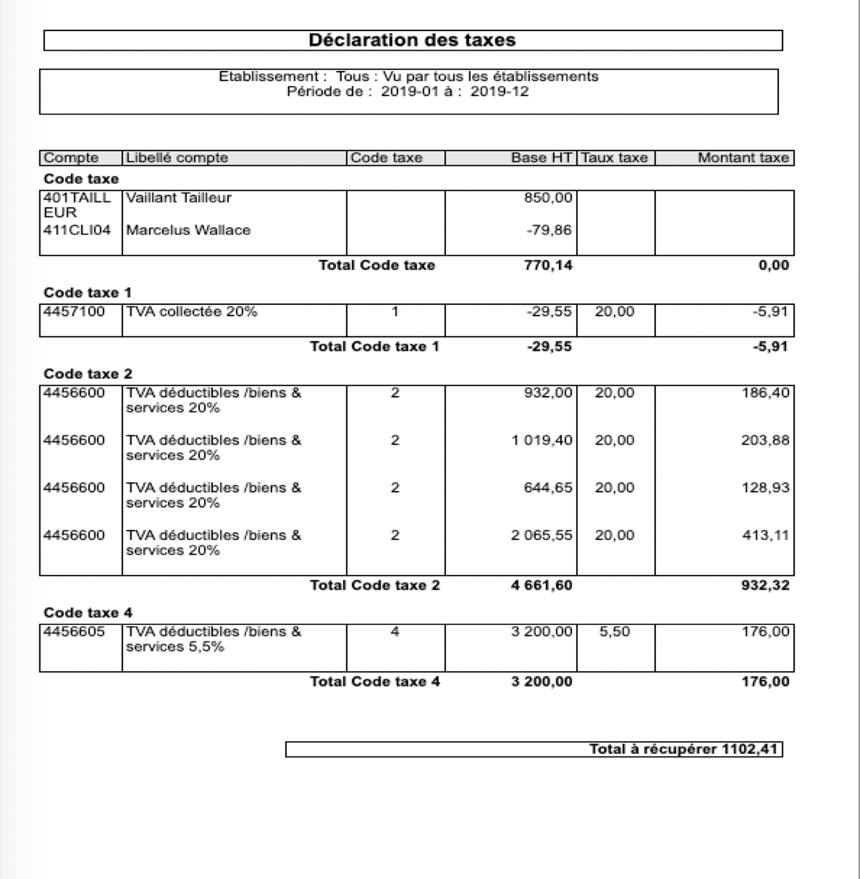
Déclaration mensuelle CA3
Disponible à partir de la version 9
Etats > Déclaration de Taxes 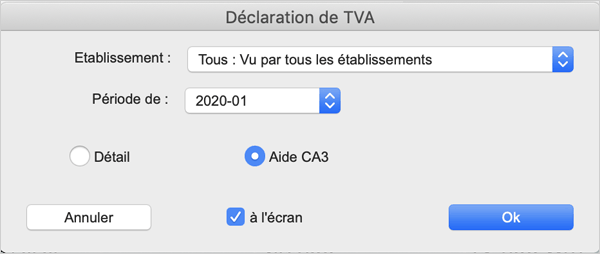
- Aide CA3 : cocher cette case
Deux fenêtres s’ouvrent, une avec les lignes de la déclaration CA3 et l’autre avec le détail. La fermeture d’une fenêtre ferme la deuxième en même temps.
Seules les écritures validées apparaissent dans la déclaration.
Validation
Pour valider la déclaration, cliquer sur le bouton Valider de la vue CA3. Un message demande de confirmer la validation, cliquez sur OK pour valider, sur Annuler sinon.
En cas de validation, le champ validé des lignes de la déclaration CA3 passe à X.
La validation d’une déclaration ne comptabilise pas les écritures comptables.
Annulation
Une déclaration validée, non comptabilisée peut être annulée. Pour cela, il faut cliquer sur le bouton Annuler de la fenêtre CA3. Le champ validé des lignes de la déclaration passe à – et le calcul est relancé.
Comptabilisation
Pour comptabiliser la déclaration, cliquer sur Comptabiliser dans la vue CA3. Un message demande de confirmer la validation, cliquez sur OK pour valider, sur Annuler sinon.
En cas de validation, l’écriture comptable est comptabilisée dans le journal défini dans la fiche Etablissement et prend en compte les comptes comptables de TVA suivant le cas (à reporter ou à payer). La séquence de l’écriture comptable est indiquée dans la colonne Séquence de la vue CA3. La déclaration est validée et comptabilisée.
Une séquence égale à -1 indique que la déclaration n’est pas comptabilisée.
Une déclaration comptabilisée ne peut être annulée.